win10系统桌面屏幕变黑白了怎么办?一些用户朋友在使用win10系统的电脑时,出现了屏幕有彩色变为黑白要如何的解决呢?接下来的文章中小编将会带来详细的介绍,感兴趣的朋友不烦阅读了解一下。
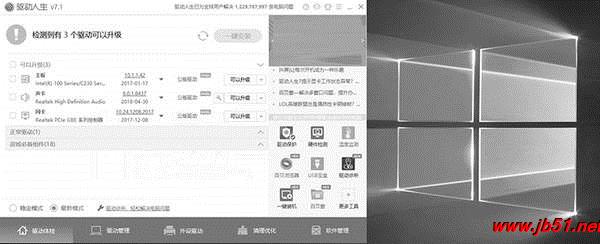
win10系统桌面屏幕变黑白解决方法
使用的电脑的时候,总是会遇到意想不到的问题,突然死机,蓝屏,卡死,游戏进不去,程序打不开,但是你见过电脑自己变色吗?
最近,小编收到用户的提问,用户在使用电脑的时候,电脑突然自己就把桌面变成黑白的颜色了,一下子从色彩缤纷转变到复古黑白。这到底是什么问题呢?
用驱动人生检测一下电脑驱动,并没有发现驱动显示异常,或者提示需要安装,而是只有升级的选项。

遇到这种问题,驱动哥指导用户按下组合键【Win+Ctrl+C】,电脑的桌面又恢复了原来的色彩,用户有点懵,这到底是什么情况?
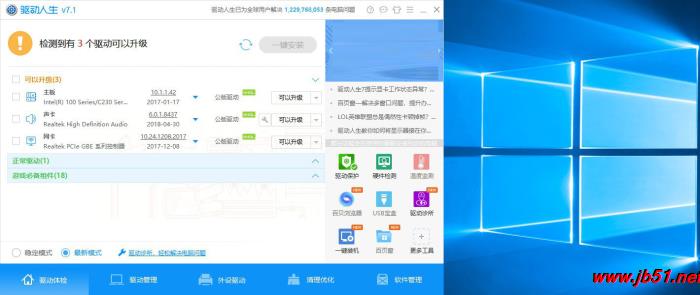
其实,真正的原因是Win10的系统【颜色滤镜】功能在背后捣鬼。
Win10的颜色滤镜功能是一款方便用户更清楚的分辨色彩的工具,对颜色分辨障碍的人来说,无疑是一款很贴心的功能了。
那么,如果不需要颜色滤镜作为辅助,又应该如何将其关闭呢?
Win10具体的操作步骤为:点击电脑左下角Win按钮——点击设置按钮——在弹出界面中的搜索框中输入【颜色滤镜】回车——选择颜色滤镜设置——点击关闭颜色滤镜功能。

除此之外,还可以通过进入设置,点击相关功能菜单,开关【颜色滤镜】的功能。具体步骤为:点击Win按钮——点击设置按钮——点击轻松访问按钮——点击颜色滤镜——点击关闭颜色滤镜功能。
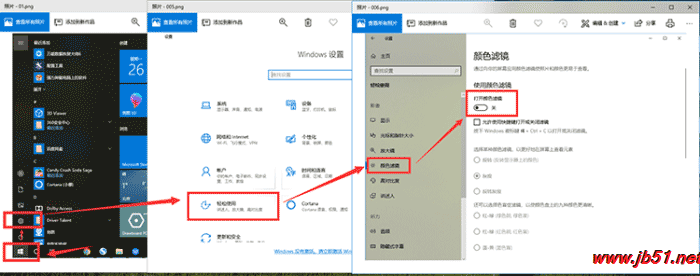
以上的两个步骤均为关闭颜色滤镜功能的解决方法。
如果您在使用电脑的过程中,遇到电脑的显示器屏幕突然变成黑白色的话,可先检查自己的颜色滤镜功能是否是开启状态,若是开启状态可选择关闭相关功能。
以上就是小编为大家带来的win10系统桌面屏幕变黑白了怎么办?win10系统桌面屏幕变黑白解决方法,希望能对您有所帮助,小伙伴们有空可以来脚本之家网站,我们的网站上还有许多其它的资料等着小伙伴来挖掘哦!
 咨 询 客 服
咨 询 客 服